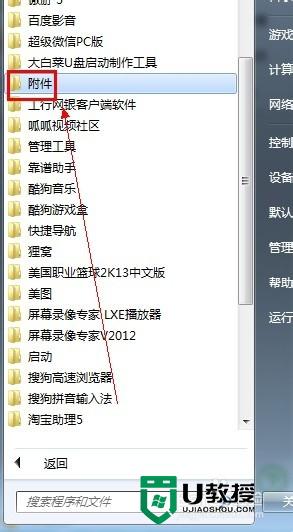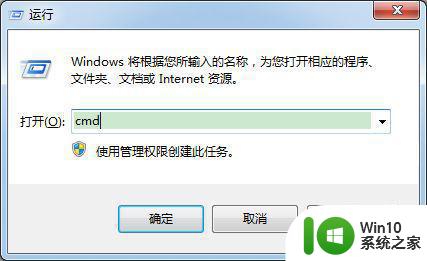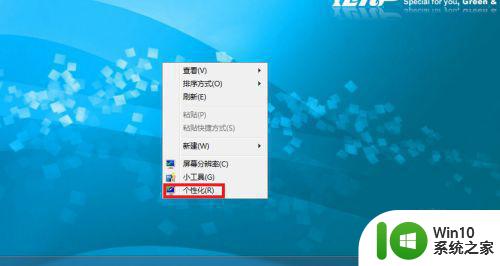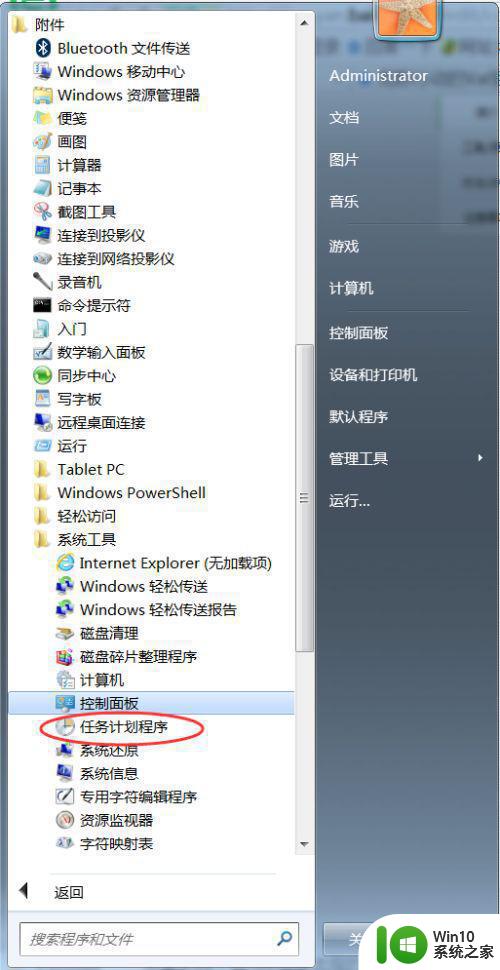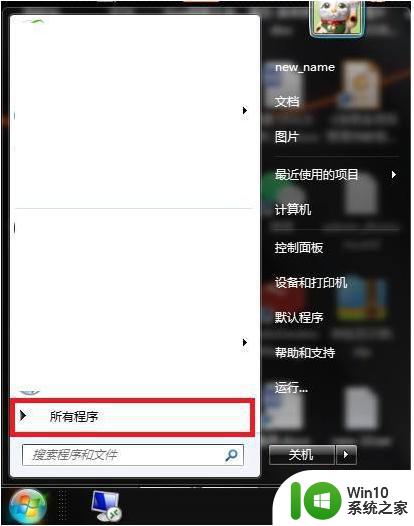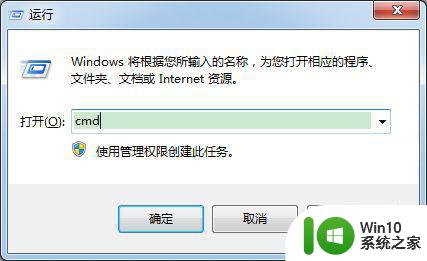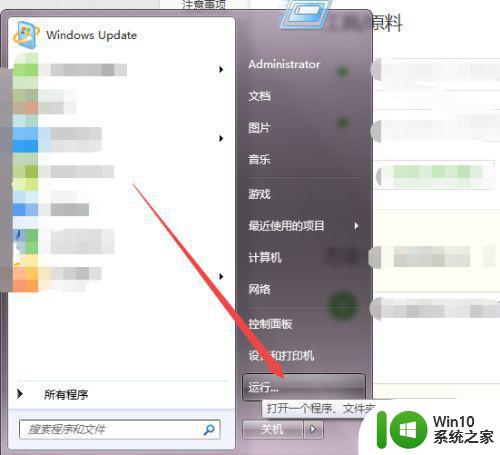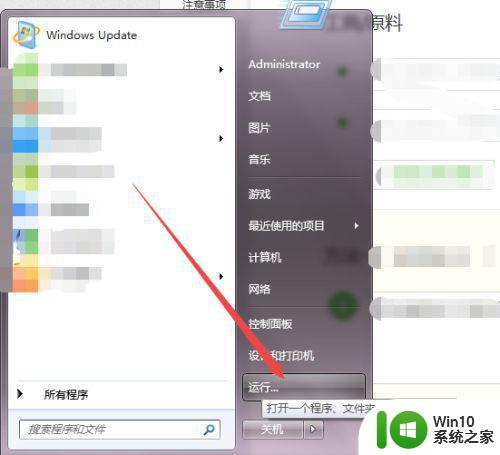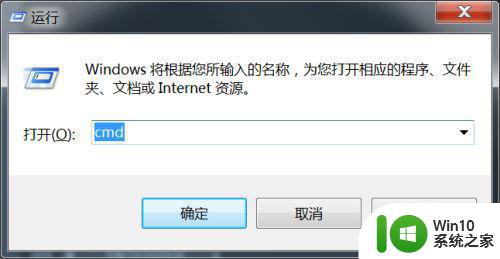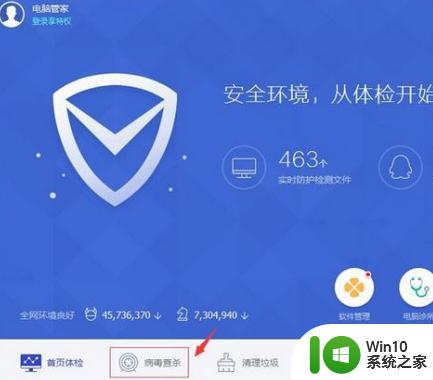win7怎么给电脑设置滑动关机 Windows 7如何启用滑动关机功能
更新时间:2024-02-15 09:10:34作者:xiaoliu
在现代生活中,电脑已成为我们不可或缺的工具之一,在使用电脑的过程中,我们常常遇到需要频繁关机的情况。为了更加方便地关闭电脑,Windows 7提供了一项特殊的功能——滑动关机。通过启用这一功能,我们只需简单地在电脑屏幕上滑动鼠标,就能够轻松地完成电脑的关机操作。接下来让我们一起来了解一下如何给电脑设置滑动关机功能吧!
解决方法:
1、在电脑的空白地方,右击新建一个“快捷方式”,这时会出现一个如图所示的对话框。
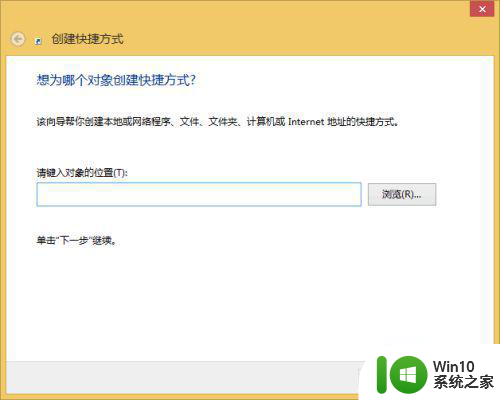
2、在对话框中的对象位置处输入代码“C:WindowsSystem32SlideToShutDown.exe”,点击下一步。
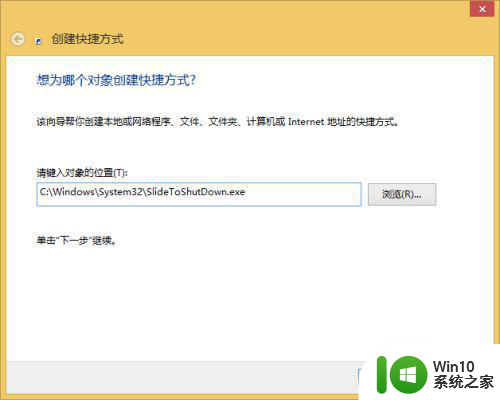
3、可以把快捷方式命名为“关机”,方便辨认。
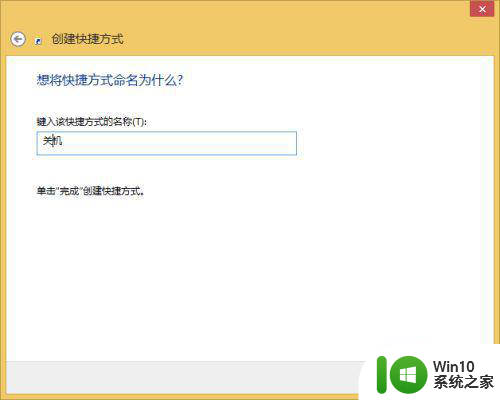
4、点击完成即可。

5、还可以给快捷方式换一个好看点的图标,选择快捷方式,右击鼠标,选择属性,再点击更换图标。
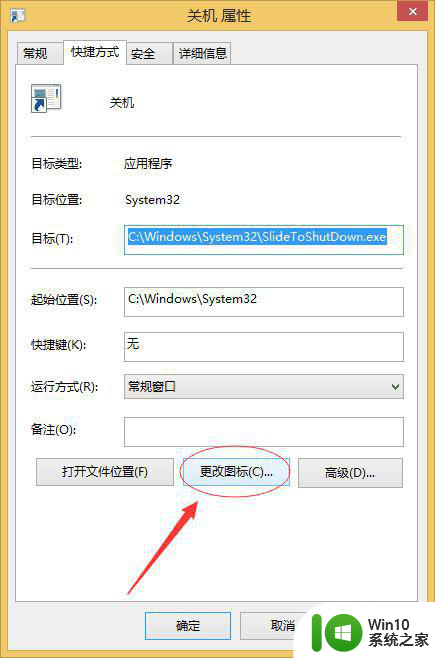
6、选择你自己喜欢的图标即可。
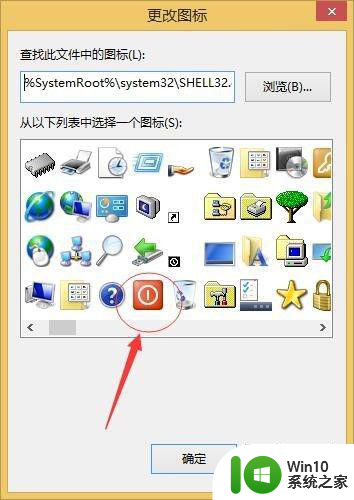
7、双击快捷方式,就可以实现滑动关机。
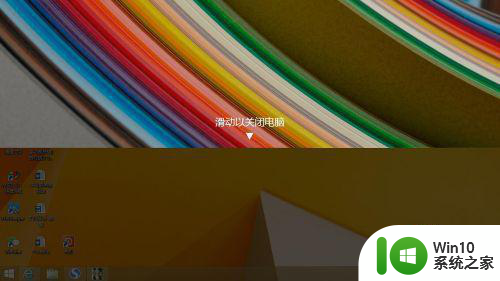
以上就是win7怎么给电脑设置滑动关机的全部内容,有需要的用户就可以根据小编的步骤进行操作了,希望能够对大家有所帮助。